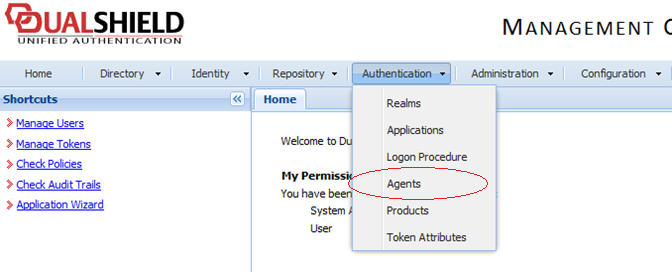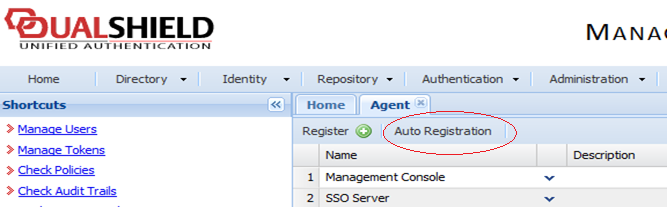Konfigurieren von Parallels RAS für die Nutzung der DualShield Authentication Platform
So konfigurieren Sie die Deepnet DualShield-Einstellungen:
-
Geben Sie Folgendes an:
- Server: Hostname des Deepnet-Servers.
- SSL aktivieren: Ob SSL verwendet werden soll, wenn eine Verbindung zum Deepnet-Server hergestellt wird.
- Port: Der Port, der verwendet werden soll, wenn eine Verbindung zum Deepnet-Server hergestellt wird.
- Agent: Der Agent-Name, der während der Registrierung verwendet wird.
-
Klicken Sie auf die Schaltfläche
Verbindung überprüfen
, um zu testen, ob der Authentifizierungsserver erreichbar ist, und zu überprüfen, ob die RAS-Konsole als DualShield-Agent registriert ist. Wenn die Meldung DeepNet server not valid“ (Deepnet-Server ungültig) angezeigt wird, könnte dies auf folgende Ursachen zurückzuführen sein:
- Die eingegebene Server-Informationen sind ungültig
- Sie müssen die automatische Registrierung von Parallels-Komponenten als DualShield-Agent erlauben.
-
Wenn Sie die automatische Registrierung von Parallels-Komponenten als DualShield-Agent erlauben müssen, führen Sie bitte folgende Schritte durch:
- Kehren Sie zur DualShield Management Console zurück und wählen Sie Agent im Menü Authentication (Authentifizierung) wie unten gezeigt.
- Wählen Sie Auto Registration (Automatische Registrierung) .
- Wählen Sie die Option Enabled (Aktiviert) und legen Sie den Datumsbereich fest.
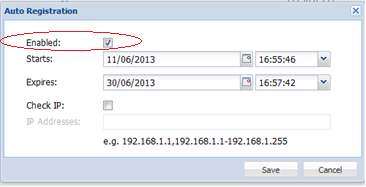
-
Nachdem die automatische Registrierung des Agent eingerichtet ist, kehren Sie zur RAS-Konsole zurück und wählen Sie
Ja
. Es sollte jetzt eine Meldung angezeigt werden, in der mitgeteilt wird, dass der DualShield-Agent erfolgreich registriert wurde.
Beachten Sie, dass alle RAS Connection Broker beim Deepnet DualShield-Server registriert werden müssen. Wenn Sie sekundäre Connection Broker verwenden, müssen Sie alle offenen Fenster schließen, bis Sie in der RAS-Konsole auf Übernehmen klicken können. Dadurch werden alle Agents angewiesen, sich als DualShield-Agents zu registrieren.
- Kehren Sie zur RAS-Konsole zurück und klicken Sie auf Weiter .
-
Geben Sie Folgendes an:
- Anwendung: Name der Anwendung, der in Konfigurieren der Authentifizierungsplattform DualShield 5.6+ angegeben wurde.
- Standarddomäne : Die Domäne, die verwendet wird, wenn die Domäne nicht vom Benutzer, in den Themeneigenschaften oder in den Verbindungseinstellungen angegeben wurde.
-
Wählen Sie in der Dropdownliste
Modus
den Modus, mit dem Ihre Benutzer authentifiziert werden sollen:
- Erforderlich für alle Benutzer bedeutet, dass sich jeder Benutzer, der das System benutzt, mit der Zwei-Faktor-Authentifizierung anmelden muss.
- Mit Token für authentifizierte Benutzer der Domäne erstellen kann Parallels RAS automatisch Software-Token für authentifizierte Benutzer der Domäne erstellen. Wählen Sie in der Dropdown-Liste ein Token aus. Beachten Sie, dass diese Option nur mit Software-Token, wie QuickID und MobileID, funktioniert.
- Mit Nur für Benutzer mit einem DualShield-Konto verwenden können Benutzer, die kein DualShield-Konto besitzen, das System verwenden, ohne sich mit der Zwei-Faktor-Authentifizierung anmelden zu müssen.
- Im Abschnitt Übertragung per wählen Sie die Kanäle aus, die verwendet werden, um OTPs an die Benutzer zu senden.
- Klicken Sie auf Fertigstellen .